电脑版钉钉关闭消息提示音的方法
时间:2022-08-30 14:06:40作者:极光下载站人气:276
很多小伙伴在使用电脑版钉钉的时候都会遇到各种各样的问题,其中有一个就是该如何关闭我们钉钉的提示音。一般情况下我们电脑中的钉钉提示音是默认打开的,很多小伙伴在工作的同时经常会被钉钉的提示音打扰到,或是开会时钉钉提示音也会扰乱我们正常的会议进程。其实在钉钉中关闭消息提示音的方法很简单,我们只需要打开钉钉的设置页面,在设置页面中就能找到消息提示音选项,将其开关按钮关闭即可。有的小伙伴可能不清楚具体的操作方法,接下来小编就来和大家分享一下电脑版钉钉关闭消息提示音的方法。
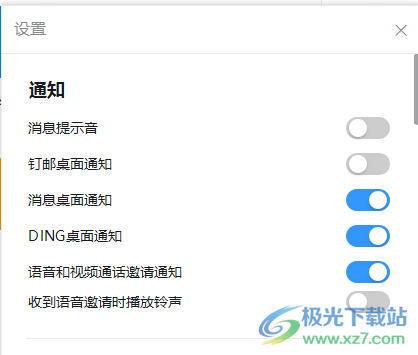
方法步骤
1、第一步,我们打开钉钉之后,找到页面左上角的头像图标,点击打开
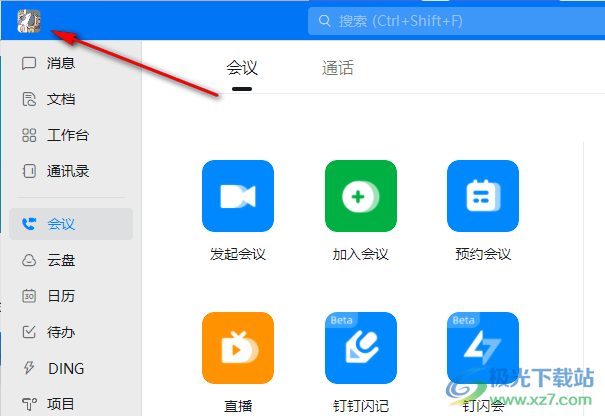
2、第二步,打开头像图标之后,我们在选项中找到并点击设置选项
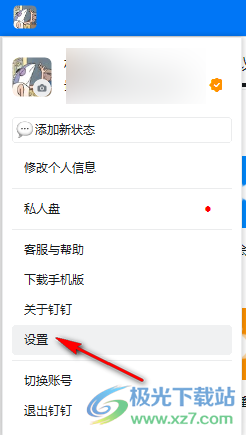
3、第三步,打开设置选项之后,我们找到通知选项,在通知选项下,我们找到消息提示音选项,看到该选项处于开启状态
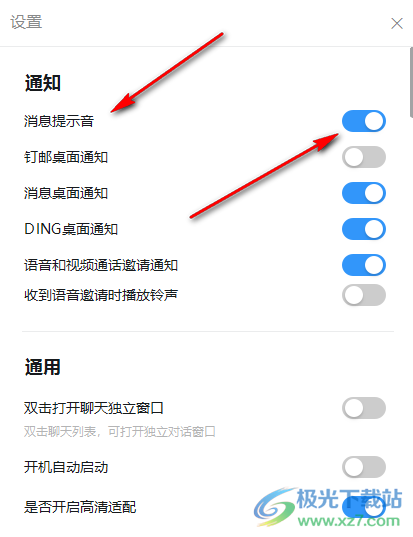
4、第四步,我们将“消息提示音”选项的开关按钮点击关闭,让开关按钮变为灰色即可
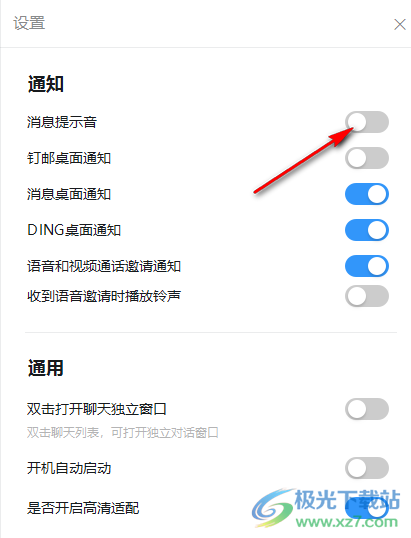
以上就是小编整理总结出的关于电脑版钉钉关闭消息提示音的方法,打开钉钉之后,我们点击页面左上角的头像图标,然后选择设置选项,在设置页面中我们找到“消息提示音”选项将其开关按钮关闭即可,感兴趣的小伙伴快去试试吧。
标签钉钉关闭消息提示音,钉钉
相关推荐
相关下载
热门阅览
- 1百度网盘分享密码暴力破解方法,怎么破解百度网盘加密链接
- 2keyshot6破解安装步骤-keyshot6破解安装教程
- 3apktool手机版使用教程-apktool使用方法
- 4mac版steam怎么设置中文 steam mac版设置中文教程
- 5抖音推荐怎么设置页面?抖音推荐界面重新设置教程
- 6电脑怎么开启VT 如何开启VT的详细教程!
- 7掌上英雄联盟怎么注销账号?掌上英雄联盟怎么退出登录
- 8rar文件怎么打开?如何打开rar格式文件
- 9掌上wegame怎么查别人战绩?掌上wegame怎么看别人英雄联盟战绩
- 10qq邮箱格式怎么写?qq邮箱格式是什么样的以及注册英文邮箱的方法
- 11怎么安装会声会影x7?会声会影x7安装教程
- 12Word文档中轻松实现两行对齐?word文档两行文字怎么对齐?

网友评论